Am pus deja Google Assistant împotriva celor mai buni asistenți vocali, inclusiv Hound, Siri, Alexa și Bixby, iar Google Assistant a revendicat întotdeauna primul loc. Bixby a avut performanțe foarte bune atunci când a venit să controleze propriul smartphone, dar, în general, Google Assistant a rămas în continuare regele asistenților vocali. Cu toate acestea, în toate aceste teste am testat doar diferite comenzi ale Asistentului Google și nici nu am verificat abilitățile și acțiunile pe care ni le oferă. Asistentul Google ne oferă numeroase abilități și acțiuni cu care să ne jucăm. Unele dintre ele sunt utile, altele amuzante și altele de-a dreptul ciudate. Cred că abilitățile și acțiunile adaugă o personalitate Asistentului Google, ceea ce îl aduce cu kilometri înaintea concurenței. De fapt, niciun alt asistent în afară de Alexa nu are abilități suplimentare. Cu toate acestea, nu mulți oameni știu nimic despre acțiunile Asistentului Google sau despre cum să le folosească. Deci, să schimbăm asta, nu-i așa? Iată cele mai bune 50 de abilități și acțiuni ale Asistentului Google:
Cum să accesați acțiunile sau abilitățile Asistentului Google
Înainte de a vă arăta cele mai bune abilități și acțiuni pentru Asistentul Google, să verificăm mai întâi cum le puteți accesa. Este destul de ușor. Apăsați lung butonul de pornire pentru a convoca Asistentul Google și apoi atingeți butonul din colțul din dreapta sus. Acest lucru ar trebui să vă ducă la pagina „Explorați”, unde puteți explora toate abilitățile și acțiunile pe care vi le oferă Asistentul Google, clasificate în diferite categorii utile. Poti atingeți butonul „Mai multe” pentru a afișa mai multe acțiuni în interiorul unei categorii sau derulați în jos pentru a găsi mai multe categorii. Puteți explora toate abilitățile menționate acolo, cu toate acestea, există multe abilități care nu funcționează corect. Așadar, citiți mai departe pentru a găsi cele mai bune 50 de abilități și acțiuni ale Asistentului Google pe care le-am testat noi înșine.
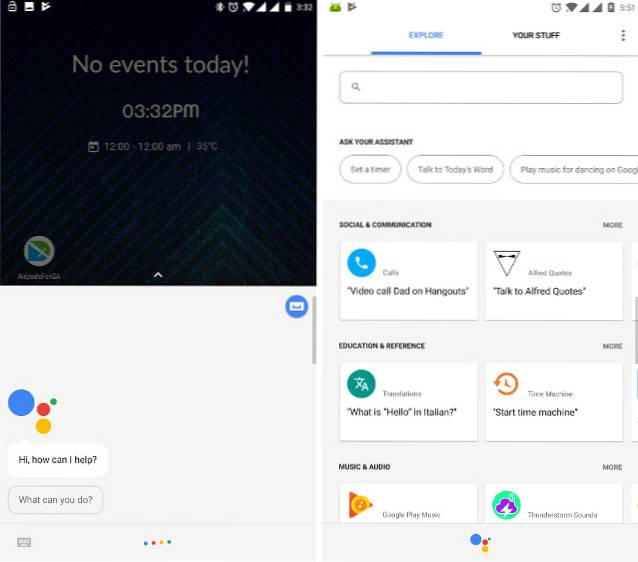
Cele mai bune 50 de abilități și acțiuni ale Asistentului Google
Acțiuni de productivitate
Să începem cu ceva pe care fiecare dintre noi îl va aprecia. Știm cu toții că, dacă sunt folosiți în mod sensibil, smartphone-urile noastre pot deveni un instrument cu adevărat productiv în arsenalul nostru. Aceste abilități și acțiuni vă vor ajuta să îmbunătățiți și mai mult productivitatea smartphone-ului.
1. Creați evenimente și adăugați mementouri
Aceasta este o abilitate obișnuită, care este atât de folosită, încât nu mai este considerată o abilitate specializată, ci doar un lucru obișnuit pe care Google Assistant îl poate îndeplini. Doar spune, "OK Google, amintește-mi să cumpăr produse alimentare mâine la ora 17:00”Sau„OK Google, adaugă întâlnirea cu Carol la 17:00 luni în calendarul meu”Și Asistentul Google va adăuga fie un memento, fie va crea un eveniment în calendarul dvs. pe baza comenzilor dvs..
2. Obțineți un rezumat zilnic
Acum, aici devine interesant. Puteți primi un brief zilnic de la Asistentul Google, unde vă va spune despre vreme, navetă și trafic, agendele din calendarele dvs., mementouri și multe altele. Convocați-vă Asistentul Google și spuneți „Spune-mi despre ziua mea”. Acum, cu ce este mai bine să începeți ziua, apoi să primiți un briefing zilnic cu ceea ce vă așteaptă.
3. Înregistrați-vă munca
Dacă lucrați tot timpul, este timpul să vă înregistrați munca pentru a vedea cum sunteți cu adevărat performanți. A fi ocupat și a face lucrurile sunt două lucruri diferite. Aici intervine abilitatea „Jurnal de lucru”, spuneți doar „OK Google, vorbește cu jurnalul de lucru”. Când îl lansați pentru prima dată, acesta vă va cere să vă configurați proiectele. Puteți configura până la 30 de proiecte diferite. Acum, ori de câte ori lucrați la un proiect, începeți jurnalul de lucru și acesta va începe să vă înregistreze timpul până când îi spuneți să se oprească.
4. Adăugați activități la Todoist
Multe dintre abilitățile Asistentului Google implică integrarea sa perfectă cu diverse aplicații terțe. Preferatul meu este integrarea sa cu aplicația Todoist, care este o aplicație de gestionare a sarcinilor foarte populară. Acum, puteți utiliza Asistentul Google nu numai pentru a adăuga sarcini, ci și pentru a vă cunoaște sarcinile în așteptare și pentru a le șterge. Chemați doar Asistentul Google, „Vorbește cu Todoist”Și puteți începe să conversați cu aplicația dvs. Todoist.
Alternativ, puteți spune direct: „OK Google, adaugă cumpărarea ouălor la Todoist ”sau„Întrebați-l pe Todoist ce am datorat astăzi”Sau„Deschide Todoist pentru a finaliza sarcina mea de a cumpăra ouă”. Puteți utiliza orice astfel de comenzi pentru a face totul fără a lansa aplicația.
5. Urmăriți cheltuielile folosind Expense Tracker
La fel cum vă puteți conecta la programul de lucru, vă puteți conecta și la cheltuielile dvs. folosind abilitatea de urmărire a cheltuielilor. Doar spune, "OK Google, spune-i urmăritorului de cheltuieli că am cheltuit 20 $ pentru bilete la filme”. Sau puteți lansa mai întâi abilitatea de urmărire a cheltuielilor spunând „OK Google, vorbiți cu urmăritorul de cheltuieli” și apoi detaliați toate cheltuielile.
Automatizați-vă munca cu Asistentul Google
1. AutoVoice
Tasker este probabil una dintre cele mai iubite aplicații de pe Android. Numărul de automatizări pe care îl puteți efectua folosind Tasker este fără precedent. Acum, toate aceste comenzi de automatizare pot fi date doar cu vocea ta. Puteți utiliza Tasker împreună cu AutoVoice pentru a efectua automatizarea Tasker doar cu vocea dvs. Doar spune, "OK Google, Spune-i vocii automate”Urmat de comenzile Tasker și urmăriți asistentul cum o realizează.
2. Comenzi IFTTT
La fel ca Tasker, poți și tu integrează comenzile IFTTT cu Asistentul Google pentru a vă automatiza fluxul de lucru. De exemplu, o comandă simplă de noapte bună poate automatiza totul, cum ar fi stingerea luminilor, blocarea ușii etc. Puteți creați și executați câte rețete IFTTT doriți.
Muzică și acțiuni audio
1. Redă muzică
Acest lucru nu ar trebui să fie o surpriză. Asistentul Google vă permite să controlați muzica de pe telefon sau de pe serviciile de muzică online, inclusiv Play Music și Spotify. Doar spune, "OK Google, joacă Home by Dream Theater pe Spotify”Și va cânta acea melodie pentru tine.
2. Redați podcasturi
Una dintre abilitățile mele preferate de Asistent Google este redarea podcasturilor. Nici nu aveți nevoie de o aplicație pentru asta. Doar spune, "OK Google, joacă The Moth (numele podcastului)”Și va reda cel mai recent episod al acelui podcast. De asemenea, vă va oferi o listă cu toate episoadele și puteți selecta pe oricine doriți. Poti chiar adăugați comanda rapidă podcast pe ecranul de pornire. Acum, aceasta este o abilitate pe care o admir.
3. Folosiți Genius pentru a găsi melodii
Vi s-a întâmplat vreodată acest lucru, „vă amintiți una sau două rânduri de versuri ale unei melodii, dar pur și simplu nu primiți numele piesei”? Ei bine, dacă o face, poți folosi geniul. Doar spune, "OK Google, lasă-mă să vorbesc cu geniul”. Acum, spune doar versurile pe care ți le amintești și îți va spune numele și artistul piesei. Am folosit 10 versuri de melodii diferite pentru a le testa (unele dintre ele erau într-adevăr melodii obscure) și a reușit de 8 ori, ceea ce este cel puțin impresionant.
Acțiuni educaționale
Abilitățile Asistentului Google vă pot ajuta, de asemenea, să învățați în bucăți mici și să vă ajute să răspundeți la câteva întrebări simple atunci când le puneți. Să verificăm abilitățile noastre educaționale preferate pentru Asistentul Google.
1. Mașina timpului
Vă interesează faptele istoriei? Ei bine, atunci veți iubi abilitățile „Mașinii timpului” ale Asistentului Google. Abilitatea vă spune fapte istorice începând cu 1851 care s-au întâmplat în aceeași zi (în trecut). Doar spune, "OK Google, vorbește cu mașina timpului”Și te va duce înapoi în timp.
2. Traduceri și definiții
Toată lumea știe că Google Translate este cel mai bun traducător din lume și îl puteți folosi cu Asistentul Google. Doar intreaba, "OK Google, traduce Întârziez în mandarină”Și vedeți cum Google își realizează magia. De asemenea, puteți cere definiții ale cuvintelor pe care nu le înțelegeți. De exemplu, "OK Google, definește sistemul solar”Vă va spune informațiile solicitate.
3. Îmbunătățiți vocabularul
Ai simțit vreodată că vocabularul tău este slab? Ei bine, îl puteți îmbunătăți cu un cuvânt pe zi folosind Asistentul Google. Doar spune, "OK Google, spune-mi cuvântul zilei”Și construiește-ți vocabularul.
4. Efectuați calcule
Asistentul dvs. Google este, de asemenea, bun la matematică simplă. Puneți orice întrebări matematice simple sau efectuați calcule simple și aceasta o va face pentru dvs. De exemplu, "OK Google, spune-mi rădăcina cubică a 249”Vă va oferi răspunsul.
5. Discutați cu Quora
Presupun că s-ar putea să fi auzit despre Quora. Este un site web unde puteți pune întrebări și oameni ca dvs. și mine vom încerca să răspundem. Doar spune, "OK Google, întreabă Quora, care sunt cele mai bune Hacks pentru Asistent Google”Și vei primi răspunsul tău. Dacă nu există un răspuns la întrebările dvs. particulare, acesta va posta chiar întrebarea dvs. pentru ca oamenii să răspundă.
Abilități sociale și de comunicare
1. Sunați pe cineva
Acesta este unul ușor și popular. Puteți cere Asistentului Google să sune pe oricine din lista dvs. de contacte. Doar spune, "OK Google, sună la Beebom”Și va face apelul.
2. Trimiteți un mesaj folosind aplicații de la terți
La fel ca și apelarea, puteți trimite mesaje normale folosind Asistentul Google. Dar știați că puteți dicta ce serviciu de mesagerie doriți să utilizați? Ei bine, puteți spune doar „OK Google, trimiteți un mesaj către Beebom pe WhatsApp / Telegram / Viber, Astăzi voi întârzia ”și va folosi aplicația pe care ați menționat-o.
3. Discutați cu Alfred Citate
Acest lucru nu este neapărat productiv, dar poate fi util. Alfred este abilitatea Asistentului Google care îți spune citate în funcție de starea ta de spirit. Chemați-l pe Alfred spunând „OK Google, vorbește cu Alfred”. Atunci Alfred îți va cere starea de spirit. Spune-i starea ta de spirit (trist, supărat, fericit etc) și va găsi un citat potrivit pentru tine. Crede-mă. citatele sunt foarte bune.
Știri și reviste
1. Obțineți ultimele știri
Dacă doriți doar să obțineți titlurile instantanee pentru a fi la curent cu știrile fără a intra prea mult în ele, puteți cere Asistentului Google să vă spună știrile actuale. Doar spune, "OK Google, Ce e în știri”Sau„OK Google, dă-mi titlurile”.
2. Discutați cu publicațiile de știri
Dacă preferați o publicație de știri, puteți obține direct fragmente de știri de acolo. Doar spune, "OK Google, vorbește cu The Wall Street Journal”Sau„OK Google, vorbește cu CNN”. Există o mulțime de publicații de ziare care susțin această caracteristică, inclusiv NBC News, Economist Espresso, HuffPost și multe altele..
3. Obțineți cel mai recent Tweet Trump
Acum, este ceva ciudat și amuzant. S-ar putea să nu fie util, dar dacă vreți vreodată să știți care este cel mai recent tweet al președintelui (SUA) Trump, spuneți doar „OK Google, vorbește cu cel mai recent Trump Tweet”Și veți primi tweet-ul împreună cu ștampila de dată și oră.
Acțiuni de divertisment
1. Ce este nou pe Netflix și Hulu
Pregătiți-vă pentru următorul maraton de vizionare excesivă și doriți să aflați ce este nou pe platforma dvs. preferată de streaming. Întrebați doar Asistentul Google „OK Google, ce este nou pe Netflix”Sau„OK Google, ce este nou pe Hulu”.
2. Controlați-vă Chromecastul
Aceasta este cea mai nouă completare a abilității Asistentului Google de pe telefon. Deși utilizatorii au putut să-și controleze Chromecast-urile cu Asistentul Google utilizând Google Home, nu au putut face același lucru folosind Asistentul de pe telefoanele lor. Dar, cu doar câteva zile înainte ca Google să înceapă lansarea unei actualizări în etape, care acum vă permite să vă controlați Chromecastul folosind Asistentul de pe telefon. Doar spune, "OK Google, joacă House of Cards de pe Netflix pe Chromecast”Și va juca asta pentru tine. În afară de Netflix, puteți controla, de asemenea, YouTube, Spotify, Pandora și multe alte servicii care acceptă Chromecastul.
3. Descoperiți filme
Dacă ești ca mine, ai fi petrecut nenumărate ore căutând filme de vizionat. Uneori este ușor să renunți la control. Lăsați sarcina de a căuta filmul la Asistentul Google și vă veți bucura doar să le urmăriți. Cine știe, s-ar putea să ai niște pietre prețioase pe care nu le-ai mai auzit de nimeni înainte. Doar intreaba, "OK Google, sugerează-mi câteva filme thriller”Sau orice altă întrebare similară pentru a primi sugestii.
4. Obțineți rezultate sportive
De asemenea, este foarte ușor să urmăriți sporturile preferate folosind Asistentul. Puteți întreba direct Asistentul despre jocurile care vă interesează sau puteți vorbi cu multe abilități încorporate. De exemplu, spuneți „OK Google, vorbește cu PGA Tour”Și abilitatea turului PGA vă va oferi toate informațiile despre jocurile viitoare și în curs pe care doriți să le cunoașteți.
5. Joacă jocuri
De asemenea, puteți juca diverse jocuri cu Asistentul Google. Unele dintre cool-ul încorporat jocurile includ Emoji Riddle, PAC-Man, Pokedex neoficial și multe altele. Pentru a iniția un joc, folosiți doar cuvântul „joacă” urmat de numele jocului. De exemplu, "OK Google, joacă PAC-MAN”.
Local și în apropiere
1. Găsiți cele mai apropiate centre comerciale, stații de benzină, restaurante și multe altele
Asistentul Google vă va fi foarte util dacă vizitați sau vă mutați într-un loc nou. Puteți descoperi cu ușurință facilitățile din apropiere doar solicitându-le. Nu numai că vă va arăta opțiunile din apropiere, dar le va conecta direct la Google Maps pentru o navigare ușoară. Doar intreaba, "OK Google, arată-mi câteva restaurante indiene din apropiere”Sau,„OK Google, găsește-mi cea mai apropiată benzinărie”Și va face asta pentru tine.
2. Găsiți oferte în apropiere (numai în SUA)
Una dintre abilitățile Asistentului Google vă permite să găsiți oferte în magazine și mall-uri din apropierea locației dvs. Cu toate acestea, acest lucru abilitatea funcționează doar în SUA pentru moment. Deci, dacă locuiți în SUA, puteți folosi această abilitate pentru a vă bucura de reduceri mari la produse și servicii. Doar intreaba, "OK Google, vorbește cu retailul”Și introduceți numele zonei sau codul PIN. Apoi, vă va solicita accesul la datele de locație și vă va spune toate ofertele din locația dvs. din apropiere.
Control la domiciliu cu Asistentul Google
1. Controlează Smart Lights
Asistentul Google vă permite să controlați luminile inteligente din casa dvs. doar cu vocea dvs. Cea mai bună parte a acestui lucru este că Asistentul s-a integrat cu majoritatea producătorilor de lumini inteligente din lume, inclusiv Phillips Hue, TP-link, LIFX, Emberlight, și altele. Doar spune, "OK Google, estompează luminile”Sau„ OK Google, stinge luminile din bucătărie ”și va face asta pentru tine.
2. Controlați încuietorile ușilor inteligente
La fel ca luminile inteligente, puteți controla și încuietorile inteligente ale ușii cu Asistentul Google. Doar spune, "OK Google, vorbește cu Nuki”Sau„OK Google, roagă-l pe Nuki să încuie ușa”. Desigur, va trebui să înlocuiți cuvântul Nuki cu marca pe care o utilizați. În afară de controlul luminilor inteligente și al încuietorilor inteligente ale ușilor, Asistentul Google poate controla și alte aparate electrocasnice inteligente din casa dvs., inclusiv camere, uși de garaj, aspersoare, TV, aparat de cafea, termostat și multe altele.
3. Folosiți Stringify
Stringify este un serviciu de automatizare care vă permite să vă conectați toate lucrurile digitale și fizice împreună. De exemplu, puteți conectați toate dispozitivele inteligente folosind Stringify și apoi utilizați o singură comandă pentru a efectua mai multe funcții. Să presupunem că ați configurat o comandă bună de noapte care va estompa luminile, va bloca ușile, va menține temperatura camerei la nivelul dorit și va porni toate camerele. Doar spune, "OK Google, spune-i lui Stringify Noapte bună”Și va efectua toate acele acțiuni fără ca tu să faci altceva. Acum, e grozav.
Mancare si bautura
1. Găsiți restaurante în apropiere
Deși aceasta a devenit o interogare obișnuită și nu mai este considerată o abilitate, abilitatea de a găsi restaurante din apropiere bazate pe bucătării, timpul liber rămâne una dintre cele mai utilizate abilități ale Asistentului Google. Doar spune, "OK Google, găsește-mă în cafenelele din apropiere”Și veți obține rezultatele împreună cu direcția, numărul de telefon și detalii precum ora închiderii. Acest lucru este foarte util atunci când doriți o cafea sau o gustare rapidă.
2. Aflați mai multe despre băuturi și cocktailuri
Asistentul are multe abilități care vă pot ajuta să aflați mai multe despre băuturi și cocktailuri (rețete). De exemplu, puteți folosi abilitatea, „OK Google, vorbește cu vinurile apotice”Pentru a afla mai multe despre vinuri. Are chiar și o direcție de degustare ghidată încorporată cu abilitatea. Pentru a învăța rețetele de cocktailuri, spuneți doar „OK Google, vorbește cu barmanul”Și veți avea un barman care vă poate învăța rețete pentru mai mult de 12.000 de cocktailuri. Există multe astfel de abilități pe care le puteți explora. Dacă îți place alcoolul, aceste abilități te vor ajuta să înveți multe despre ele.
Acțiuni de călătorie
1. Găsiți și urmăriți zborurile
Puteți utiliza cu ușurință Asistentul Google nu numai pentru a găsi zboruri, ci și pentru a le urmări. De exemplu, spuneți doar „OK Google, zboruri de la Mumbai la Delhi mâine”Și asistentul vă va oferi toate zborurile. Nu numai asta, dacă faceți clic pe un zbor, veți oferi și opțiuni de la mai mulți furnizori de bilete, astfel încât să rezervați cele mai ieftine bilete. Pentru a urmări un zbor, spuneți doar numele companiei aeriene urmat de numele zborului. De exemplu, "OK Google, urmăriți Air India AI75”.
2. Obțineți informații despre transportul public
Asistentul Google are, de asemenea, multe abilități care vă permit să urmăriți transportul public în diferite țări. Există călătorie de călătorie care vă permite să faceți plecări cu transportul public în jurul dvs. și să planificați călătorii în Elveția. Există Abilitatea „Status tub” care vă permite să verificați starea liniilor de tuburi din Londra. Aceste două sunt doar exemple, puteți găsi și utiliza o astfel de abilitate în Asistentul Google. Folosiți doar cuvântul cheie „OK Google, vorbește cu (numele abilității)”Și urmați pașii.
3. Vorbește cu Lonely Planet
De departe, abilitatea mea preferată de călătorie este „Lonely Planet”. Dacă nu știți ce este Lonely Planet, este un fel de ghid de călătorie pentru întreaga lume. Cu abilitatea integrată a Asistentului Google, puteți întreabă-l orice despre orice loc. Doar spune, "OK Google, vorbește cu Lonely Planet”Și apoi introduceți numele țării sau orașului pe care îl vizitați și vă va oferi toate destinațiile pe care ar trebui să le acoperiți. Un mod distractiv de a descoperi locuri.
Afaceri și Finanțe
1. Țineți evidența criptomonedelor și a prețurilor acțiunilor
Criptomonedele sunt la modă astăzi. Cu doar câteva zile în urmă Bitcoin a atins un maxim istoric de 5800 de dolari. Dacă vă gândiți să investiți în criptomonede sau doriți doar să le urmăriți prețurile, puteți face acest lucru cu ușurință folosind Asistentul. Doar folosiți abilitatea CryptoPrices pentru a face asta. Spune, "OK Google, cereți criptoprișilor să obțină prețul bitcoinului”. În mod similar, puteți urmări și prețurile acțiunilor în timp real. Cere, "OK Google, care este stocul Tesla Preț?".
2. Aflați despre cardurile de credit și asigurările
Știm cu toții cât de greu este să alegi cărțile de credit potrivite și, deși în niciun caz nu sugerez că Asistentul Google îți poate spune cardul perfect, abilitatea asistentului de credit oferă un loc de la care să înceapă. Doar spune, "OK Google, permiteți-mi să vorbesc cu ajutorul cardului de credit”Și ajutorul va veni online. Vă va pune câteva întrebări pentru a vă învăța preferințele și apoi vă va sugera cele mai bune cărți pentru dvs..
În mod similar, puteți verifica și asigurările pe care ați putea dori să le cumpărați. De exemplu, spuneți doar „OK Google, vorbește cu linia de asistență pentru asigurări ” pentru a obține cotațiile pentru asigurările auto. Cu toate acestea, singura problemă cu aceste abilități este că acestea sunt centrate în SUA și, prin urmare, răspunsurile ar putea să nu fie relevante pentru toată lumea.
3. Folosiți un asistent pentru bugetare
Acum, dacă doriți să faceți bugete complexe, sunteți mai bine cu o aplicație de bugetare bună, dar pentru nevoi mai mici de bugetare, Asistentul Google vă poate ajuta foarte mult. Doar spune, "OK Google, vorbește cu Budget Penny”Și apoi înregistrați-vă bugetul. De data viitoare, de fiecare dată când cheltuiți bani, adăugați-i drept cheltuială spunând „OK Google, cere banilor din buget să adauge 50 USD (înlocuiește acest lucru cu cheltuielile tale pentru cheltuielile mele”. Întrucât vă face foarte ușor să vă înregistrați cheltuielile, veți avea tendința să vă înregistrați toate cheltuielile. Ori de câte ori doriți să vă verificați soldul, spuneți doar „OK Google, cere bugetului banul soldul meu”Și îți va arăta echilibrul.
Abilități de sănătate și fitness
1. Faceți un antrenament rapid
Cu toții suntem ocupați și, pentru unii dintre noi, nu este posibil să urmăm un regim complet de antrenament, dar, dacă încercăm, putem să ne antrenăm rapid în fiecare zi. Dacă nu știți de unde să începeți, cereți-i asistentului. Spune, "OK Google, vorbește cu Fitstar”Și vei face obțineți un regim de antrenament rapid de 7 minute pe care îl poți face oriunde oricând.
2. Obțineți sfaturi de sănătate
Asistentul dvs. este, de asemenea, un loc bun pentru a primi sfaturi de sănătate. Spune doar cuvântul cheie „OK Google, vorbește cu WebMD”Și puteți întreba despre condițiile de sănătate, medicamente, efecte secundare și multe altele. Există, de asemenea, alte abilități care vă pot oferi sfaturi de sănătate despre câini și bebeluși.
3. Urmăriți activitățile
De asemenea, vă puteți urmări activitățile folosind abilitatea Google Fit, care vă ajută să aflați rapid statisticile de antrenament fără a deschide aplicația în sine. Doar intreaba, "OK Google, câți pași am făcut astăzi„. Cu toate acestea, pentru ca acest lucru să funcționeze, aveți nevoie de aplicația Google Fit instalată pe dispozitiv.
Google Home Skills
Amintiți-vă că majoritatea acestor abilități au fost portate și pe Asistentul Google pe telefonul dvs., dar utilizarea în continuare a acestor abilități cu Google Home vă oferă cu adevărat o experiență hands-free.
1. Adăugați mai mulți utilizatori în Google Home
Acum Google Home are o abilitate care vă permite adăugați mai mulți utilizatori la același Google Home. Doar descărcați aplicația și atingeți dispozitivele, apoi conectați-vă contul. Cu suficient timp, Asistentul Google va fi suficient de inteligent pentru a recunoaște vocea pentru diferite conturi și a acestuia răspunsul va varia în funcție de persoana care pune întrebările. De exemplu, dacă întrebați „OK Google, spuneți-mi despre ziua mea”, veți primi răspunsul specific pentru dvs. În mod similar, un alt utilizator va primi răspunsul specific lui / ei.
2. Controlează-ți televizorul
Vă puteți controla televizorul inteligent sau un televizor cu Chromecast folosind doar Google Home. Folosiți doar comenzile precum „OK Google, joacă Stranger Things pe Netflix”Sau„ OK Google, joacă Beebom pe YouTube ”.
3. Controlează-ți termostatul
De asemenea, vă puteți controla termostatul inteligent folosind dispozitivul Google Home. Doar spune, "OK Google, fă-l puțin mai cald”Sau să fie specific,„ OK Google, scade temperatura cu 2 grade ”.
4. Obțineți actualizări de știri
Folosiți Google Home pentru a primi cele mai recente actualizări de știri dimineața. Folosiți comanda „OK Google, spuneți-mi noutățile” sau „OK Google, adu-mi titlurile”.
5. Verificați starea traficului
Înainte de a părăsi casa, utilizați Google Home pentru a verifica starea traficului, astfel încât să puteți pleca la timp. Doar intreaba, "OK Google, dă-mi starea traficului la birou”Sau orice alte astfel de întrebări pentru a obține detalii despre trafic înainte de a pleca.
6. Apelați un Uber
Nu numai că vă puteți folosi acasa Google pentru a verifica traficul, ci îl puteți utiliza și pentru a vă numi Uber. Doar spune, "OK Google, spune-mi Uber”Și vă va rezerva o plimbare.
7. Amintiți-vă Note
Wonder este asistentul dvs. personal pentru preluarea notelor. Orice trebuie să-ți amintești, îi poți cere lui Wonder să o facă pentru tine. De exemplu, puteți spune „OK Google, spune-mi minunării să îmi amintesc că pinul meu este 4567”. Când doriți să preluați informațiile, puneți întrebarea „OK Google, întreabă-mă, care este parola mea”.
8. Soluționează o dispută
Acum, acest lucru este puțin amuzant, dar poate fi cu adevărat util în anumite situații. Dacă sunteți în dispută cu cine ar trebui să obțină telecomanda televizorului între dvs. și altcineva (sau orice astfel de dispută), solicitați Google Home să arunce o monedă pentru dvs. așa,OK Google, răstoarnă o monedă”. Răspunsul va încheia, sperăm, disputa.
9. Acordați un instrument
Google Home cu puterea Asistentului vă poate ajuta, de asemenea, la reglarea instrumentelor. Doar intreaba, "OK Google, acordează-mi instrumentele"Și va cere muzicalul pe care nu doriți să-l auziți sau îi puteți cere direct să redea o notă de genul"OK Google, redă un Mi bemol”.
VEZI ȘI: 15 trucuri grozave din Google Assistant pe care ar trebui să le încerci
Cele mai bune abilități și acțiuni ale Asistentului Google
După cum puteți vedea, puteți face multe folosind abilitățile și acțiunile Asistentului. Cu toate acestea, doar zgâriem suprafața aici. Cu fiecare zi care trece, Asistentul Google adaugă din ce în ce mai multe abilități arsenalului său. Acum, va fi greu să le descoperiți simultan, dar puteți începe folosind cele mai bune 50 dintre acestea menționate în acest articol. Distribuiți cu noi abilitățile și acțiunile preferate ale Asistentului Google în secțiunea de comentarii de mai jos.
 Gadgetshowto
Gadgetshowto



